Από μια ζωντανή βιντεοκλήση με έναν αστροναύτη της NASA έως έναν παίκτη που παίζει Minecraft στην κρεβατοκάμαρά τους, η ζωντανή ροή του YouTube επιτρέπει στους χρήστες να μοιράζονται τι συμβαίνει στη ζωή τους. Αλλά ξέρετε πώς να κάνετε ζωντανή ροή στο YouTube;
Σε αυτό το άρθρο, θα σας δείξουμε πώς να κάνετε ζωντανή ροή στο YouTube χρησιμοποιώντας τον υπολογιστή και το smartphone σας. Αυτό σημαίνει ότι μπορείτε επίσης να ξεκινήσετε να μεταδίδετε ζωντανά στην οικογένεια, τους φίλους και τους οπαδούς σας στο YouTube.
Προετοιμασία για την πρώτη ζωντανή ροή σας στο YouTube
Προτού μπορέσετε να δημιουργήσετε μια ζωντανή ροή στο YouTube, πρέπει να την ενεργοποιήσετε για το κανάλι σας. Η διαδικασία διαρκεί έως και 24 ώρες, οπότε σκεφτείτε μπροστά και ετοιμάστε το κανάλι σας προτού πραγματικά κάνετε κάτι για ροή. Μόλις ενεργοποιηθεί η λειτουργία, οι ροές σας θα προβληθούν αμέσως μόλις τις δημιουργήσετε.
Να τι πρέπει να κάνετε προτού μπορέσετε να κάνετε μια βουτιά στη ροή του YouTube.
1. Επαληθεύστε τον λογαριασμό σας YouTube
Ίσως το έχετε κάνει ήδη για να έχετε τη δυνατότητα να ανεβάζετε βίντεο περισσότερο από 15 λεπτά. Εάν δεν το έχετε κάνει ακόμα, η επαλήθευση του λογαριασμού σας είναι εύκολη. Το μόνο που χρειάζεται να κάνετε είναι:
- Παω σε Σελίδα επαλήθευσης του YouTube.
- Επιλέξτε τη χώρα και τη μέθοδο επαλήθευσής σας (κλήση ή κείμενο).
- Πληκτρολόγησε τον αριθμό του τηλεφώνου σου.
- Κάντε κλικ υποβάλλουν.
- Εισαγάγετε τον 6ψήφιο κωδικό επαλήθευσης που λαμβάνετε μέσω κειμένου ή μέσω αυτόματης κλήσης.
- Κτύπημα υποβάλλουν.
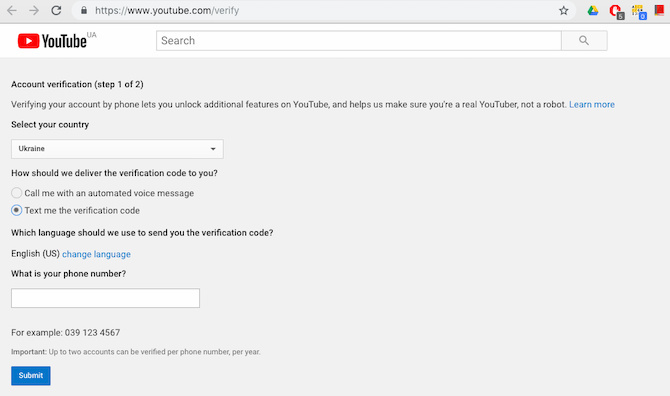
Θα λάβετε ένα μήνυμα επιτυχίας που θα λέει ότι ο λογαριασμός σας έχει πλέον επαληθευτεί. Αυτό σημαίνει ότι πληροίτε τις προϋποθέσεις για ροή στο YouTube, αλλά πρέπει να ενεργοποιήσετε τη ζωντανή ροή. Δείτε πώς το κάνετε αυτό:
- Κάντε κλικ Να συνεχίσει κάτω από το μήνυμα επιτυχίας επαλήθευσης. Αυτό θα σας οδηγήσει στο Κατάσταση και χαρακτηριστικά καρτέλα στο Creator Studio του καναλιού σας στο YouTube.
- Εύρημα Ζωντανή μετάδοση και κάντε κλικ επιτρέπω.
Θα λάβετε μια οθόνη επιβεβαίωσης που θα λέει ότι η ζωντανή ροή θα ενεργοποιηθεί σε 24 ώρες. Μέχρι τότε, η λειτουργία θα εμφανιστεί Σε κράτηση.
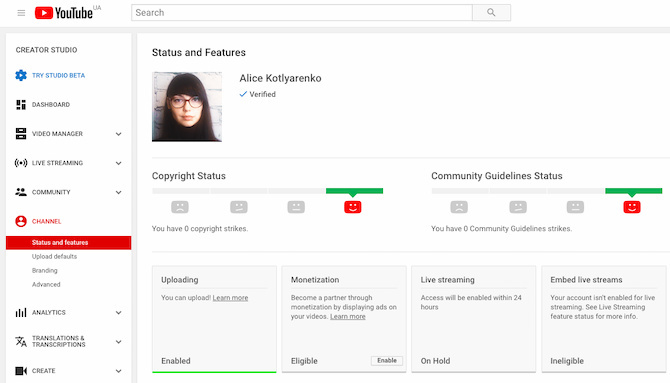
2. Βεβαιωθείτε ότι δεν έχετε περιορισμούς ζωντανής ροής στο YouTube
Η μετάδοση YouTube ενδέχεται να απενεργοποιηθεί ακόμη και για ένα επαληθευμένο κανάλι εάν το κανάλι έχει παραβιάσει τις οδηγίες του YouTube στο παρελθόν. Ακολουθούν οι περιορισμοί που σας καθιστούν μη επιλέξιμους για ζωντανή ροή στο YouTube:
- Το κανάλι σας έλαβε προειδοποίηση σχετικά με τις Οδηγίες κοινότητας. Αυτό μπορεί να σημαίνει ότι παραβιάσατε τις Οδηγίες κοινότητας του YouTube ή τους κανόνες συμπεριφοράς. Μια προειδοποίηση περιορίζει την ικανότητά σας να εκτελείτε μια ζωντανή μετάδοση YouTube για 90 ημέρες.
- Μια προηγούμενη ζωντανή ροή στο κανάλι σας έχει αποκλειστεί ή καταργηθεί. Εάν κάποια ροή στο κανάλι σας έχει αποκλειστεί, καταργηθεί λόγω ζητήματος πνευματικών δικαιωμάτων ή υποψιάζεται ότι παραβιάζει τα πνευματικά δικαιώματα μιας άλλης ζωντανής ροής, η λειτουργία ενδέχεται να μην είναι διαθέσιμη σε εσάς.
- Το κανάλι σας έχει προσβλητικό περιεχόμενο. Εάν περισσότερα από μερικά βίντεο στο κανάλι σας θεωρήθηκαν προσβλητικά και είχαν απενεργοποιηθεί ορισμένες λειτουργίες, ενδέχεται να μην μπορείτε να μεταδώσετε ζωντανή ροή στο YouTube.
Με άλλα λόγια, εάν δεν είχατε ποτέ πρόβλημα με το YouTube, θα πρέπει να είστε καλά. Ωστόσο, εάν το κανάλι σας έχει ιστορικό λήψης προειδοποιήσεων ή καταγγελιών, ενδέχεται να σας απαγορεύεται η πρόσβαση στις ζωντανές μεταδόσεις του YouTube.
Πώς να κάνετε ζωντανή ροή στο YouTube χρησιμοποιώντας τον υπολογιστή σας
Ο ευκολότερος τρόπος για να μεταδοθείτε ζωντανά στον επιτραπέζιο υπολογιστή σας είναι χρησιμοποιώντας την κάμερα web και το πρόγραμμα περιήγησής σας. Απλώς λάβετε υπόψη ότι η ζωντανή ροή με κάμερα web είναι δυνατή με την έκδοση 60 του Chrome ή μεταγενέστερη και το Firefox έκδοση 53 ή μεταγενέστερη.
Μόλις έχετε ένα συμβατό πρόγραμμα περιήγησης και μια κάμερα web, δείτε πώς δημιουργείτε μια εκπομπή YouTube στον υπολογιστή σας:
- Κάντε κλικ στο σχήμα της κάμερας Μεταφόρτωση εικονίδιο στην επάνω δεξιά γωνία.
- Επιλέγω Ζήστε ζωντανά από το αναπτυσσόμενο μενού.
- Πιθανότατα θα εμφανιστεί ένα αναδυόμενο παράθυρο στην επάνω αριστερή γωνία με το YouTube να ζητά πρόσβαση στην κάμερα και το μικρόφωνό σας. Κάντε κλικ Επιτρέπω για να παραχωρήσετε πρόσβαση.
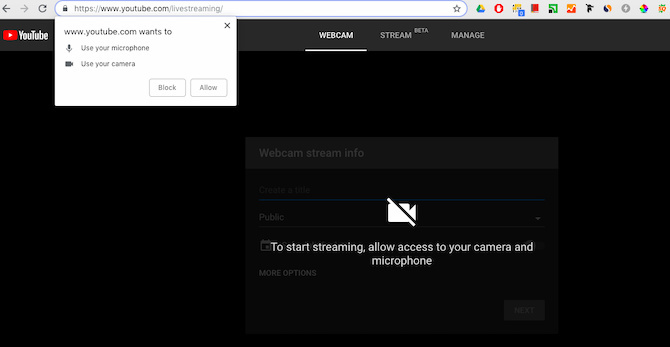
- Επίλεξε το Κάμερα Web καρτέλα στην κορυφή.
- Εισαγάγετε το όνομα για τη ζωντανή ροή σας, επιλέξτε τη ρύθμιση απορρήτου και ενεργοποιήστε το Πρόγραμμα για αργότερα εναλλαγή εάν θέλετε η ζωντανή ροή να βγει αργότερα.
- Κάντε κλικ Περισσότερες επιλογές για να προσθέσετε μια περιγραφή και κατηγορία για τη ροή σας, καθώς και να επιλέξετε την κάμερα και το μικρόφωνο που θα χρησιμοποιεί.
- Εάν θέλετε να επιτρέψετε τη ζωντανή συνομιλία, να περιορίσετε την ηλικία των θεατών ή να επισημάνετε το βίντεό σας ως πληρωμένη προσφορά, κάντε κλικ στο Προηγμένες ρυθμίσεις.
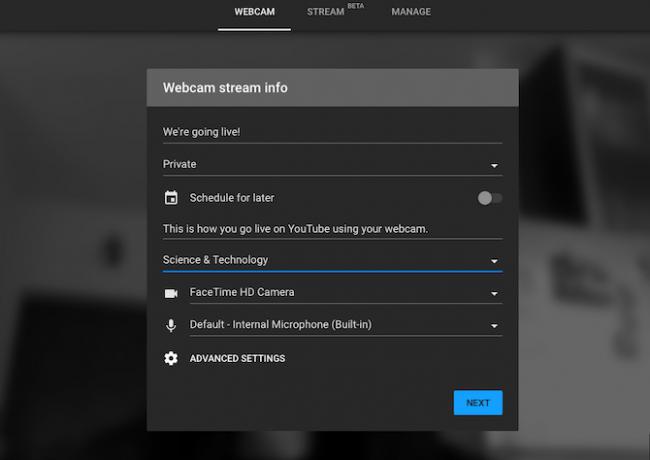
- Από Προηγμένες ρυθμίσεις, επιστρέψτε στην προηγούμενη οθόνη και κάντε κλικ Επόμενο για να τραβήξετε μια φωτογραφία για τη μικρογραφία. Θα μπορείτε να τραβήξετε ξανά τη φωτογραφία ή να ανεβάσετε μια φωτογραφία από τον υπολογιστή σας.
- Όταν είστε έτοιμοι να πάτε, κάντε κλικ στο Ζήστε ζωντανά.
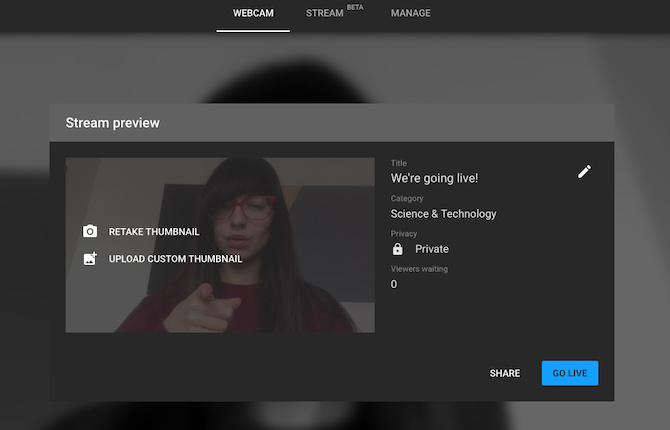
- Μόλις τελειώσετε με τη ροή, κάντε κλικ στο Τερματισμός ροής και επιβεβαιώστε ότι θέλετε να σταματήσετε τη μετάδοση.
Αφού ολοκληρώσετε τη ζωντανή ροή, θα σας ζητηθεί να επεξεργαστείτε το βίντεο στο Studio σας. Θα είναι πλέον διαθέσιμο στο Studio σας κάτω από το Ζω αυτί.
Πώς να κάνετε ζωντανή ροή στο YouTube χρησιμοποιώντας το smartphone σας
Πρώτα απ 'όλα, το κανάλι σας πρέπει να έχει τουλάχιστον 1.000 συνδρομητές για να μεταδίδετε ζωντανά στο YouTube από το smartphone σας. Εάν το κανάλι σας στο YouTube πληροί αυτήν την απαίτηση, μπορείτε να προχωρήσετε και να ξεκινήσετε τη μετάδοση.
Είτε χρησιμοποιείτε Android ή iOS, δείτε πώς μπορείτε να κάνετε ζωντανή ροή στο YouTube χρησιμοποιώντας το smartphone σας:
- Ανοίξτε την εφαρμογή YouTube.
- Πατήστε στο Εγγραφή εικονίδιο από το μενού στην κορυφή.
- Επιλέγω Ζω από τις επιλογές.
- Δώστε έναν τίτλο στο ζωντανό βίντεό σας, επιλέξτε τη ρύθμιση απορρήτου και ορίστε την τοποθεσία σας.

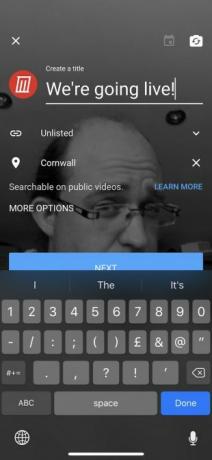
- Τύπος Περισσότερες επιλογές για πρόσβαση σε περισσότερες ρυθμίσεις. Εδώ μπορείτε να προσθέσετε μια περιγραφή για τη ζωντανή ροή και να προγραμματίσετε να βγει σε μια συγκεκριμένη ώρα.
- Για σύνθετες ρυθμίσεις, πατήστε Δείτε περισσότερα. Εδώ μπορείτε να ορίσετε έναν περιορισμό ηλικίας, να ενεργοποιήσετε τη ζωντανή συνομιλία, να επισημάνετε τη ζωντανή ροή σας ως πληρωμένη προσφορά και να ενεργοποιήσετε τη δημιουργία εσόδων.
- Επιστρέψτε στις αρχικές ρυθμίσεις και πατήστε Επόμενο.
- Τραβήξτε μια φωτογραφία για τη μικρογραφία ή ανεβάστε μία από το τηλέφωνό σας.
- Όταν είστε έτοιμοι για ροή, πατήστε Ζήστε ζωντανά.
- Για να τερματίσετε τη ζωντανή ροή σας, πατήστε Φινίρισμα, και μετά Εντάξει.
Αφού ολοκληρώσετε τη μετάδοση, το ζωντανό βίντεο θα αποθηκευτεί στο κανάλι σας. Θα μπορείτε να αλλάξετε τις ρυθμίσεις απορρήτου για το ζωντανό βίντεο ή να το διαγράψετε εντελώς αργότερα.
Εάν είστε ισχυρός YouTuber και θέλετε να χρησιμοποιήσετε μια κάμερα web USB ή μια μονάδα κάμερας για μετάδοση εν κινήσει, μπορείτε επίσης ζωντανή ροή στο YouTube χρησιμοποιώντας ένα Raspberry Pi Πώς να κάνετε ζωντανή ροή στο YouTube με ένα Raspberry PiΔείτε πώς μπορείτε να μετατρέψετε το Raspberry Pi σε μια φορητή κάμερα συνδεδεμένη στον ιστό που μπορεί να μεταδοθεί ζωντανά στο YouTube! Διαβάστε περισσότερα , συνδεδεμένη με κάμερα της επιλογής σας.
Η ζωντανή ροή YouTube προσφέρει ατελείωτες δυνατότητες
Από το να μοιραστείτε την εμπειρία σας σε ένα μουσικό φεστιβάλ μέχρι να φιλοξενήσετε μια συνεδρία «Ρωτήστε με οτιδήποτε» με τους θεατές σας, η ζωντανή ροή προσφέρει ατελείωτες δυνατότητες. Και είναι επίσης διασκεδαστικό.
Αν θέλετε να μεταφέρετε τις ζωντανές ροές σας στο YouTube στο επόμενο επίπεδο, θα πρέπει να επενδύσετε σε κάποιο εξοπλισμό. Ακολουθεί μια λίστα με τα εργαλεία που θα χρειαστείτε δημιουργήστε ένα στούντιο YouTube χαμηλού κόστους 7 πράγματα που χρειάζεστε για να δημιουργήσετε ένα YouTube Studio χαμηλού κόστουςΔημιουργείτε μερικά βίντεο στο YouTube και κερδίζουν δημοτικότητα. Τώρα θέλετε να κάνετε ένα βήμα στο επόμενο επίπεδο και να δημιουργήσετε ένα αποκλειστικό στούντιο YouTube. Διαβάστε περισσότερα . Ίσως θέλετε επίσης να εξετάσετε το ενδεχόμενο να λάβετε ένα από αυτά φώτα κορυφής Τα 5 καλύτερα φώτα δαχτυλιδιών για Selfies και βίντεοΘέλετε να ηχογραφήσετε επαγγελματικά vlog ή να τραβήξετε φανταστικά selfies; Τότε θα θέλατε ένα δαχτυλίδι. Εδώ είναι τα καλύτερα δαχτυλίδια για εσάς. Διαβάστε περισσότερα για να ενισχύσετε την εμφάνιση και την αίσθηση του βίντεό σας αμέσως. Αν θέλετε να εξερευνήσετε άλλες πλατφόρμες για ζωντανή ροή, ξεκινήστε με το Mixer Τι είναι το μίξερ; Πώς να ξεκινήσετε τη ροή σε αυτήν την εναλλακτική λύση TwitchΕδώ είναι όλα όσα πρέπει να γνωρίζετε για το τι είναι το Mixer και πώς να ξεκινήσετε τη ροή στο Mixer. Διαβάστε περισσότερα , μια εναλλακτική λύση YouTube και Twitch από τη Microsoft.
Η Alice είναι συγγραφέας τεχνολογίας με απαλό σημείο για την τεχνολογία της Apple. Γράφει για Mac και iPhone για λίγο και είναι συναρπαστική από τους τρόπους που η τεχνολογία αναδιαμορφώνει τη δημιουργικότητα, τον πολιτισμό και τα ταξίδια.